Sok a Node.js modulok az e-mailek elküldéséhez a Node segítségével.js mint pl Nodemailer, emailjs, expressz-mailer stb.
Ebben a cikkben megmutatom, hogyan kell e-mailt küldeni, és azt is, hogy miként lehet e-mailt csatolni Nodemailer Csomópont.js modul. Kezdjük el.
Követelmények:
A cikk követéséhez rendelkeznie kell:
- A Node alapvető megértése.js és JavaScript.
- js 6.x vagy újabb telepítve a számítógépre.
- Az NPM telepítve van a számítógépre.
- E-mail fiók, például a GMail.
- Szövegszerkesztő a csomópont megírásához.js kódok.
Lehetségesnek kell lennie arra, hogy külön témákat találjon ezekről a témákról a linuxhint-en.com. Ügyeljen arra, hogy ellenőrizze őket további információkért.
Projektkönyvtár létrehozása:
A legjobb, ha minden csomóponthoz új könyvtárat hozunk létre.js app írsz. Mert alapértelmezés szerint Node.js modulok vannak telepítve csomópont_modulok / könyvtár a jelenlegi munkakönyvtárban. Így a modulok külön-külön vannak az egyes írt alkalmazásokhoz, és ugyanazon modul különböző verzióit használhatja különböző alkalmazásokban. Ez sokkal rugalmasabb, mint a modulok globális telepítése.
Hozzon létre egy projekt könyvtárat (nevezzük csomópont-mail) a következő paranccsal:
$ mkdir csomópont-mailMost keresse meg a projekt könyvtárat a következő paranccsal:
$ cd csomópont-mail
Most hozzon létre egy csomag.json fájl a következő paranccsal:
$ npm init -yMint láthatja, alap csomag.json fájl létrejön.
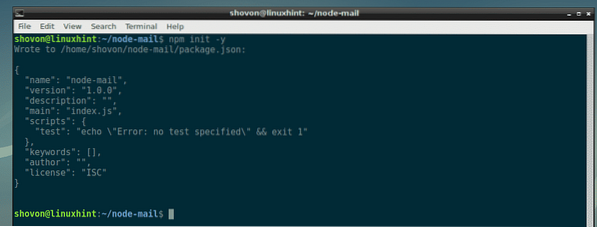
A Nodemailer telepítése:
Ebben a részben bemutatom a telepítés módját Nodemailer Csomópont.js modul az NPM használatával.
Először ellenőrizze a Node-ot.A js a következő paranccsal van telepítve és megfelelően működik:
$ node --verzióAmint láthatja, Node.js 10.11.A 0 telepítve van és megfelelően működik a számítógépemen. Előfordulhat, hogy a számítógép verziója más. Rendben van, de a 6. verziónak kell lennie.x vagy később. Ellenkező esetben a Nodemailer nem fog működni.

Most a következő paranccsal ellenőrizze, hogy az NPM telepítve van-e és megfelelően működik-e:
$ npm --- verzióMint láthatja, az NPM 6.4.1 telepítve van és megfelelően működik a számítógépemen. Előfordulhat, hogy a számítógép verziója más. Rendben van.

A telepítéshez internetkapcsolatra van szükség Nodemailer NPM használatával. Tehát ellenőrizze, hogy csatlakozik-e az internethez.
Most telepítse Nodemailer Csomópont.js modul az NPM használatával a következő paranccsal:
$ npm install nodemailer --save
A Nodemailer telepítve van.
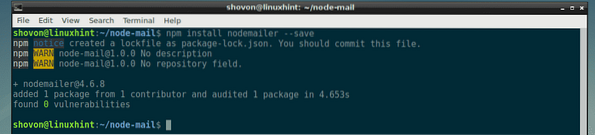
E-mail küldése a Nodemailerrel:
Ebben a részben megmutatom, hogyan küldhet e-mailt a Nodemailer gmail-fiókjából.
Először hozzon létre egy új fájlt (nevezzük levél küldés.js) a projekt könyvtárában a következő paranccsal:
$ touch sendmail.jsÍrja be a következő kódsorokat: levél küldés.js fájlt, és mentse el.
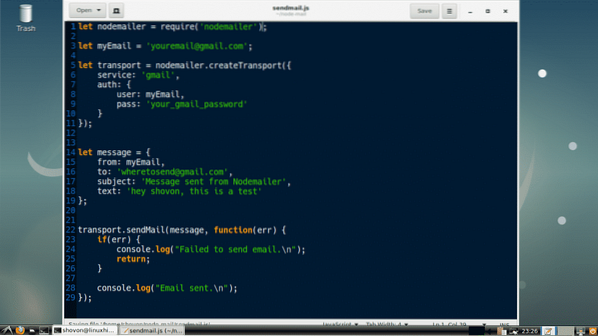
Itt, az 1. sorban importáltam a Nodemailert.
A 3. vonalon beállítottam az e-mail címemet az emailem változó. Ez az az e-mail, amelyről e-mailt küldök más e-mail fiókoknak. Ne felejtse el megváltoztatni e-mail címére.
Az 5-11-es vonalon egy szállítási objektum jön létre. E-mailt kell küldeni a Nodemailer használatával. A szállítási objektum célja a küldő információk ellenőrzése. Csak egyszer kell megtennie. Miután ellenőrizte a feladó adatait, létre kell hozni egy szállítási objektumot.
A 6. vonalon beállítottam szolgáltatás nak nek gmail mivel e-mailek küldéséhez GMail fiókot használok. A támogatott szolgáltatások: DynectEmail, Gmail, hot.ee, Hotmail, iCloud, mail.ee, Mail.Ru, Mailgun, Mailjet, Mandrill, Postmark, QQ, QQex, SendGrid, SES, Yahoo, yandex, Zoho. A szolgáltatás a név kis- és nagybetűket nem érzékel. Tehát tehet gmail vagy GMAIL vagy Gmail ott. Mindegy. Győződjön meg arról, hogy a megfelelő szolgáltatásnevet állította be.
JEGYZET: Használhatja saját e-mail szerverét is. Ehhez létre kell hoznia egy egyedi Nodemailer Transport objektumot. Ha többet szeretne megtudni róla, keresse fel a Nodemailer hivatalos dokumentációját a https: // nodemailer címen.com / smtp /
A 9. sorban feltettem a jelszavamat gmail fiókot, amelyről e-maileket küldök. Győződjön meg róla, hogy a sajátjára cserélte.
A 14-19-es vonalon létrehoztam a üzenet tárgy. Ebben az objektumban, tól től a feladó e-mail címére van beállítva, nak nek a címzett e-mail címe. tantárgy az e-mail tárgya és szöveg az e-mail tartalma.
A 22. vonalon a szállítás.levél küldés() módszer az e-mail küldésére a Nodemailer segítségével. A. Első érve levél küldés() módszer a üzenet a 14-19. soron definiált objektum. A második argumentum egy visszahívási függvény. A visszahívási funkció egyszerűen ellenőrzi a hibákat és üzenetet nyomtat a konzolnak attól függően, hogy az e-mailt elküldték-e vagy sem.
Most futtassa a levél küldés.js szkript az alábbiak szerint:
$ node sendmail.jsMint látható, az e-mailt elküldtük.

Megnéztem a Gmailemet, és voila! Remekül kaptam az e-mailt.
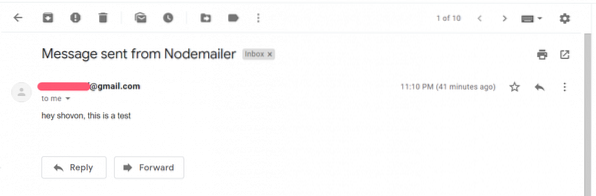
E-mail küldése mellékletként a Nodemailer használatával:
Most, hogy tudod, hogyan kell e-mailt küldeni a Nodemailer használatával, a csatolt e-mail küldése nagyon jó!
Ha csatolt e-mailt szeretne küldeni, csak annyit kell tennie, hogy módosítja a üzenet objektum a 14-19. sorban, és a kód többi részének meg kell egyeznie.
Változtasd meg a üzenet objektumot a következőképpen mentse el a fájlt.
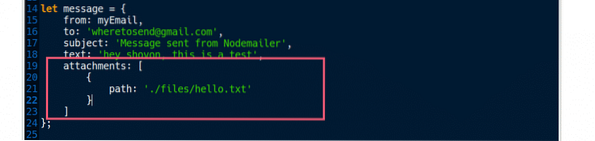
Itt, mellékletek egy tömb objektum. Minden objektum meghatároz egy mellékletfájlt. Így egyszerre több fájlt küldhet el. A 20–22. Soron állítottam be egy fájl relatív elérési útját Helló.txt hoz pálya az objektum tulajdonsága.
Most futtassa a sendmailt.js szkript megint.
$ node sendmail.jsMint látható, az e-mailt elküldtük.

Mint láthatja, az üzenetet a melléklettel együtt kaptam meg Helló.txt.

Beállíthatja az egyéni beállításokat is név a melléklet fájljához. Ehhez meg kell változtatnia a melléklet objektumot az alábbiak szerint:
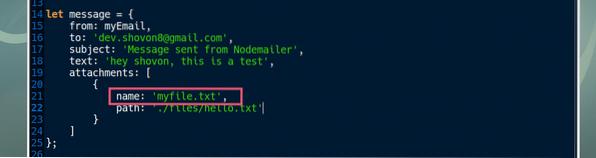
Több melléklet küldéséhez hozzon létre több mellékletobjektumot az alábbiak szerint:
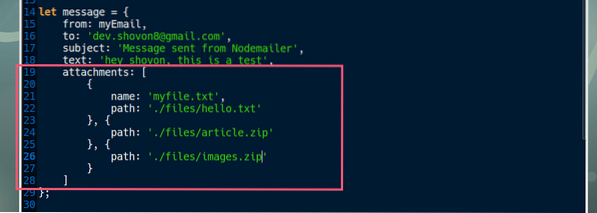
Így küldhet e-mailt mellékletként a Nodemailer használatával a Node-ban.js. Köszönjük, hogy elolvasta ezt a cikket.
 Phenquestions
Phenquestions


